2004年にGoogleがサービス提供を開始したGmailは、今日では仕事やプライベートを問わず多くのユーザーが利用しています。
株式会社リンクが2023年に全国15~69歳の男女を対象に行ったインターネット調査によると、メールを閲覧する際に利用しているサービスとして66%のユーザーがGmailと回答したことが分かりました。
2015年にはGmailを配信対象とした「Gmail広告」が公式にリリースされ、Gmailユーザーにも広告配信を通してアプローチすることが可能になりました。
Gmail広告で自社商品やサービスと関連性の高いターゲットユーザーにアプローチすることで、ブランドの知名度向上や顧客の獲得にもつなげられるでしょう。
本記事では、初心者の方向けにGmail広告の基本情報について解説していきます。
Gmail広告について知りたい方や、これからGmail広告の配信を検討している方はぜひ参考にしてみてください。
関連記事:『【保存版】リスティング広告の用語14選!マーケティングの基本を解説』
参考:『グーグル、まもなく「Gmail」の本格提供を開始か』
参考:『Google 広告、ネイティブGmail広告を提供開始』
参考:『【メールに関する意識調査 第二弾】約4割の受信者が「迷惑メール報告手続き」を実施すると回答。受信者の意向に沿ったメール配信を行うためのポイントとは』
Contents
Gmail広告とは?
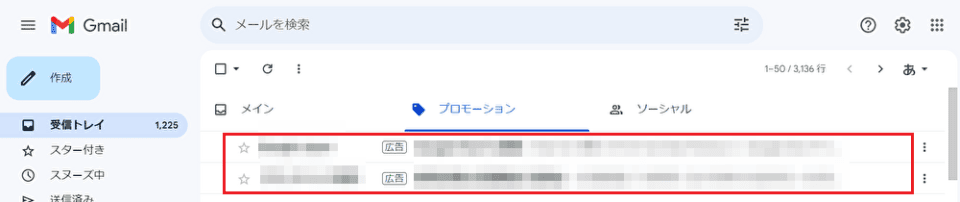
Gmail広告とは、Gmailの受信トレイのうち「プロモーション」「ソーシャル」タブ内の上部に表示される広告です。
Gmailを開くと表示される「メイン」「プロモーション」「ソーシャル」タブの違いは以下の通りです。
- メイン:知り合いからのメール・その他のメール
- プロモーション:企業からのプロモーションのメール
- ソーシャル:ソーシャルネットワークからのメール
ユーザーがソーシャルタブおよびプロモーションタブを開き、「広告」という表記のメールを開いた際に広告が表示されます。
通常の受信メールと同様に受信トレイの中で配信されるため広告感が少なく、最上部に表示されるためユーザーの目に入りやすい点が特徴です。
Googleアカウントのユーザー情報に基づいて関連性の高い広告が表示され、ユーザーが広告をクリックした時点で課金されます。
また、Gmail広告には画像のほかに動画や遷移先URLを設定することもできるので、ユーザーのサイト訪問への導線を作ることも可能です。
参考:『Gmailの広告の仕組み|Gmailヘルプ』
参考:『Gmail広告とは?見え方と設定方法|Infinity-Agent Lab』
参考:『【最新版】Gmail広告枠に配信する方法は?設定方法や注意点も解説』
参考:『Gmail広告とは?活用するために覚えておきたい3つのこととターゲティング、設定方法を紹介|株式会社キーワードマーケティング』
参考:『Gmail 広告の基本と仕組みを詳しく解説【画像付きで最新の設定方法を紹介】|株式会社アドフレックス・コミュニケーションズ
Gmail広告が配信可能な4つのキャンペーン
現在、Gmail内に広告を配信したい方は、以下のいずれかのキャンペーンを使用して配信することが可能です(2024年3月時点)。
- ディスプレイキャンペーン
- アプリキャンペーン
- P-MAXキャンペーン
- デマンドジェネレーションキャンペーン
各キャンペーンについて以下で詳しく解説しています。
参考:『【最新版】Gmail広告枠に配信する方法は?設定方法や注意点も解説』
ディスプレイキャンペーン
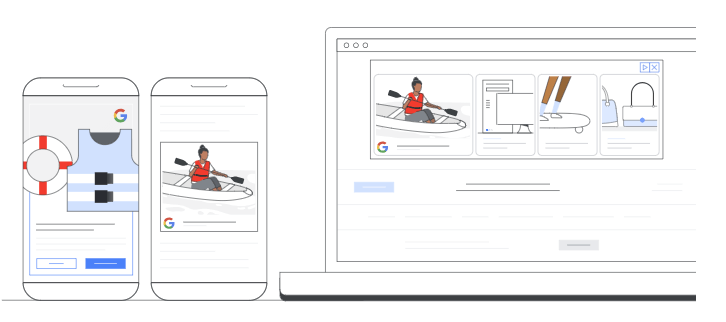
引用:『ディスプレイキャンペーンを作成する|Google広告ヘルプ』
ディスプレイキャンペーンでは、Googleディスプレイネットワークと呼ばれる、YouTubeやGmailを含む約3,500万にも及ぶGoogleサービスやWebサイト、アプリにおいて広告を配信することができます。
Google AIによる最適化により広告見出しや画像が自動で組み合わせられるため、工数をかけずに効果的な広告配信が実現します。
Googleディスプレイネットワークについては以下記事で詳しく解説しています。
関連記事:『Googleディスプレイネットワークとは?利用する4つのメリットを解説』
参考:『ディスプレイ広告とGoogleディスプレイネットワークについて|Google広告ヘルプ』
アプリキャンペーン
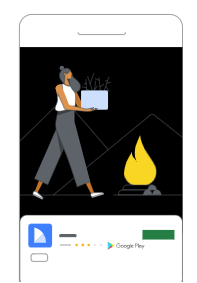
引用:『アプリキャンペーンについて|Google広告ヘルプ』
アプリキャンペーンでも、Gmailを含むGoogleディスプレイネットワークへの広告配信が可能です。
さらに、アプリストアであるGoogle PlayやGoogle検索にも広告を表示させることができます。
アプリキャンペーンについて詳しく知りたい方は以下記事も合わせてご覧ください。
関連記事:『Google広告でアプリキャンペーンを配信する4ステップと注意点』
参考:『アプリキャンペーンについて|Google広告ヘルプ』
P-MAXキャンペーン
P-MAXキャンペーンでは、1つのキャンペーンでGoogleのすべての広告枠に配信できます。
そのため、GmailやYouTube、Google検索といったさまざまなGoogleチャネルにおいてコンバージョンを促進するのに効果を発揮します。
以下記事ではP-MAXキャンペーンについて詳しく解説しています。
関連記事:『Google広告P-MAXキャンペーンとは?機能と入稿の5ステップを解説』
参考:『P-MAXキャンペーンについて|Google広告ヘルプ』
デマンドジェネレーションキャンペーン
デマンドジェネレーションキャンペーンとは、2023年6月にGoogleがリリースした新たなキャンペーンで、旧ファインドキャンペーンをリニューアルしたものになります。
なお、GoogleではGmail広告の配信方法としてファインドキャンペーン(現デマンドジェネレーションキャンペーン)を推奨しています。
Gmailに引き続き広告を掲載するには、ファインドキャンペーンを作成されることをおすすめします。ファインド広告を利用すれば、Gmail以外の Googleサービス(YouTubeやDiscover など)にも広告を表示して、毎月30億人ものユーザーにリーチできます。
以下の配信面に広告を表示することが可能です。
- YouTube
- Discover
- Gmail
デマンドジェネレーションキャンペーンについて詳しく知りたい方は以下記事も合わせてご覧ください。
関連記事:『デマンドジェネレーションキャンペーンとは?4つの基本情報を解説!』
参考:『ファインドキャンペーンとデマンドジェネレーションキャンペーンについて|Google広告ヘルプ』
参考:『Google Discoverの概要、掲載、表示方法|Google 検索セントラル|ドキュメント|Google for Developers』
参考:『Google広告から「デマンドジェネレーションキャンペーン」発表!ファインドキャンペーンとの違いや導入時に知っておきたいこと』
Gmail広告の出稿方法
上述したように、Gmailに広告を配信するためには「ディスプレイキャンペーン」「アプリキャンペーン」「P-MAXキャンペーン」「デマンドジェネレーションキャンペーン」から出稿する必要があります。
以下では、Gmail広告の出稿手順を解説していきます。
Google広告にログイン
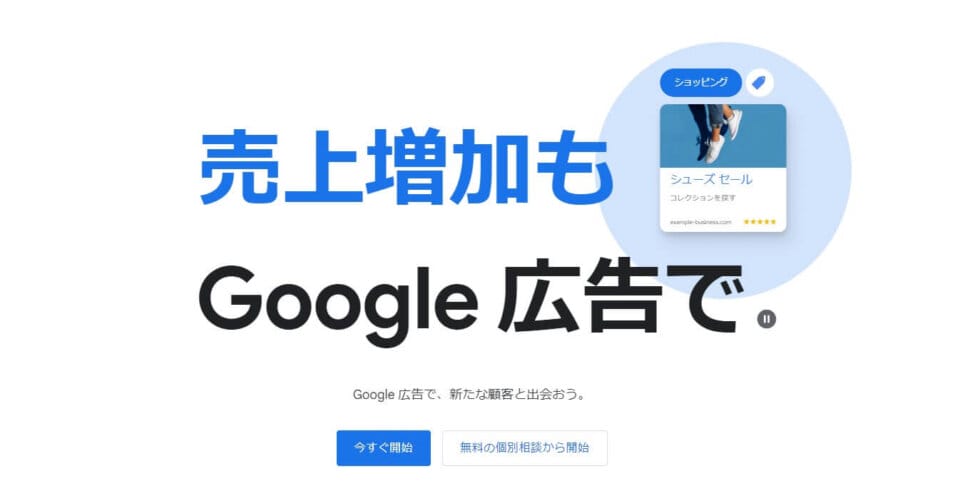
引用:『Google広告』
まずはGoogle広告にログインします。
「キャンペーン」をクリック
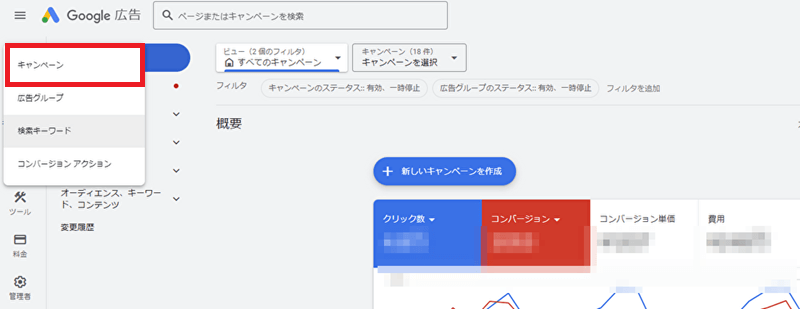
管理画面の左上の「+作成」マークから「キャンペーン」をクリックし、新規キャンペーンを作成します。
キャンペーン目標を選択
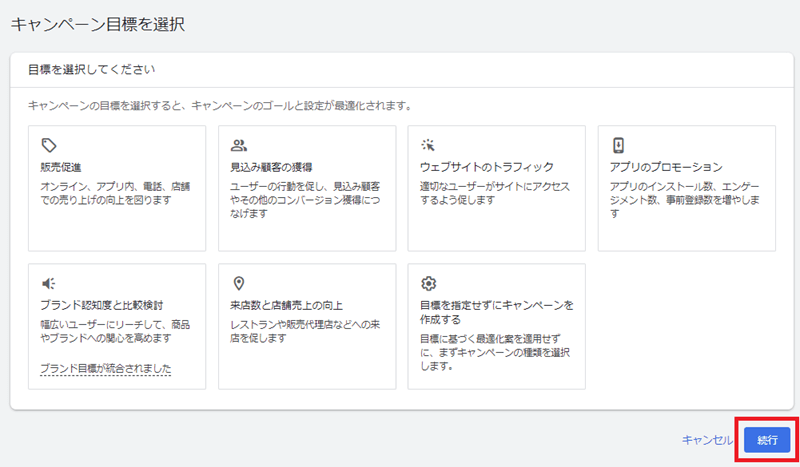
広告配信でのキャンペーン目標を選択し、「続行」をクリックします。
ここでは「目標を指定せずにキャンペーンを作成する」を選択して進みます。
キャンペーンタイプを選択
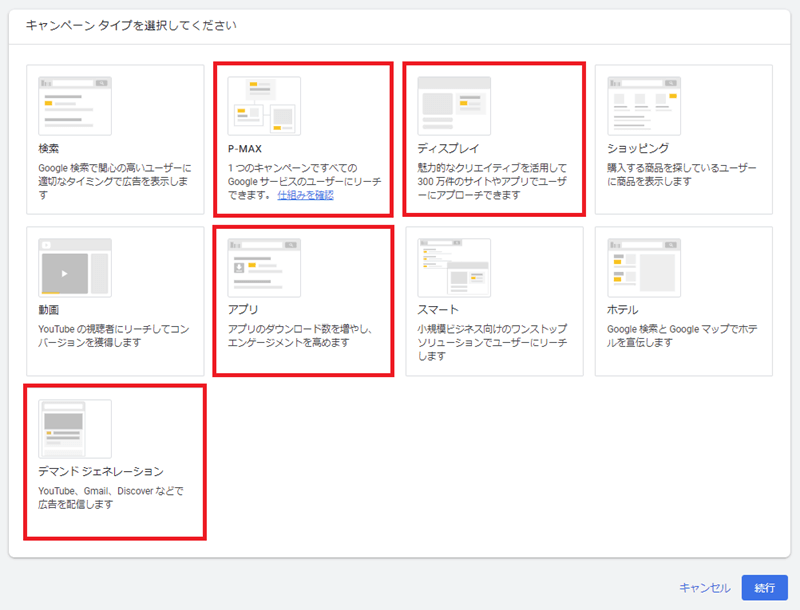
キャンペーンタイプで「デマンドジェネレーション」「P-MAX」「ディスプレイ」「アプリ」のどれかを選択し、「続行」をクリックします。
キャンペーン名を追加
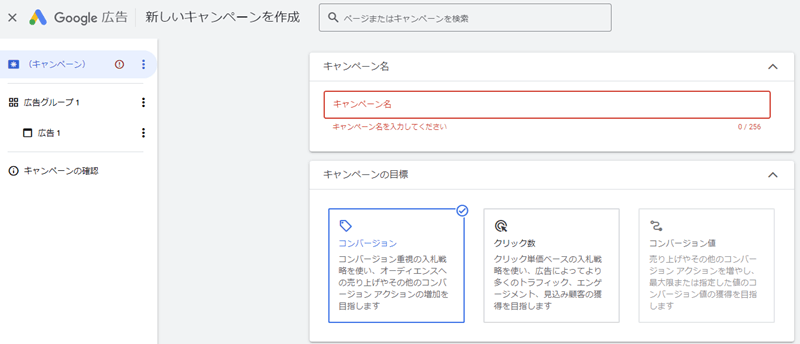
キャンペーン名の入力とキャンペーン目標を1つ選択します。
対象の地域と言語を選択
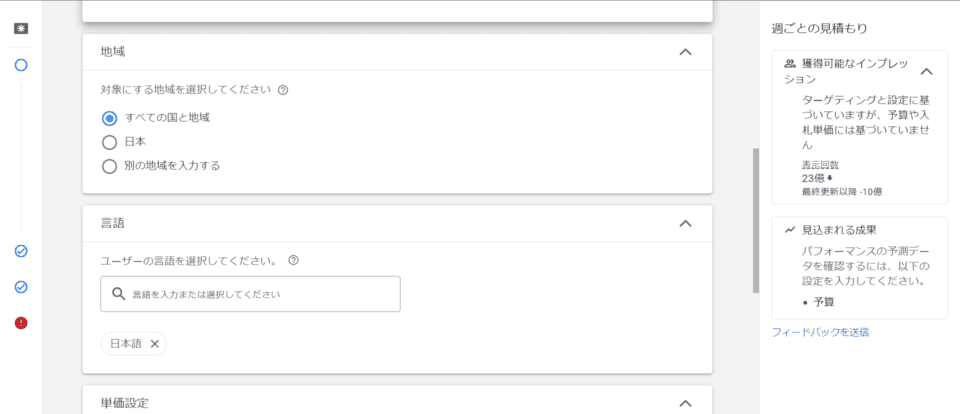
選択肢の中から対象の地域と言語を選択します。
入札戦略と予算を決定
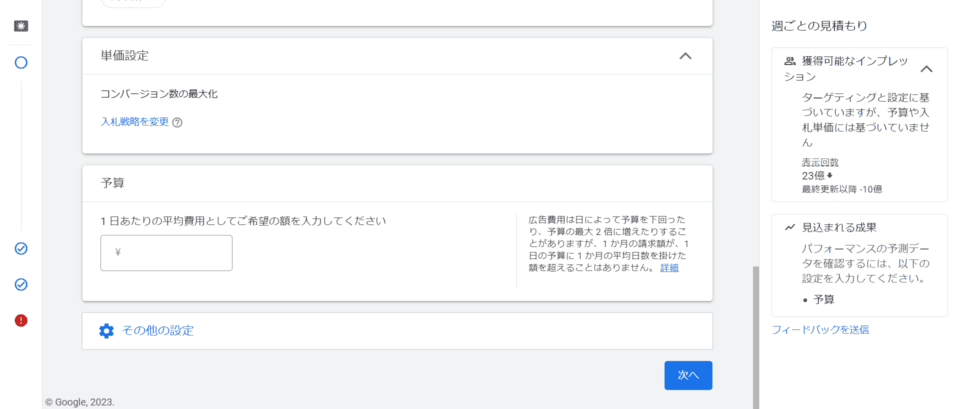
入札戦略を選択し、1日の平均予算を入力し、「次へ」をクリックします。
ターゲティングを設定
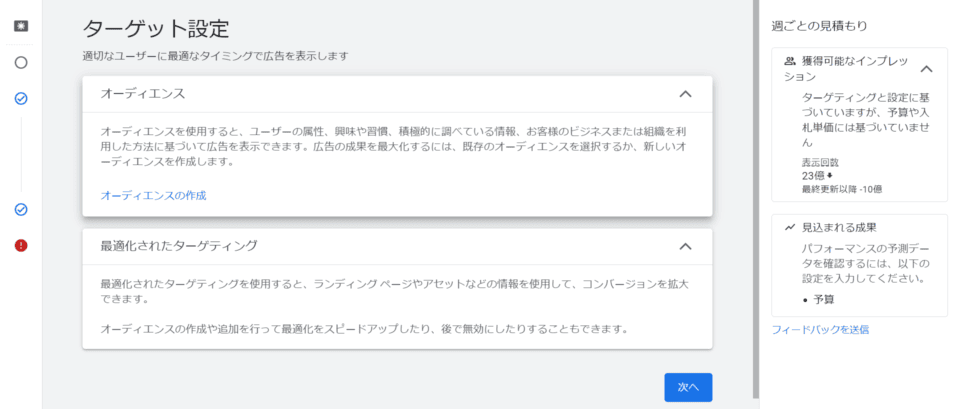
目標に沿ったターゲティングを設定します。
参考:『Google広告から「デマンドジェネレーションキャンペーン」発表!ファインドキャンペーンとの違いや導入時に知っておきたいこと』
クリエイティブを設定
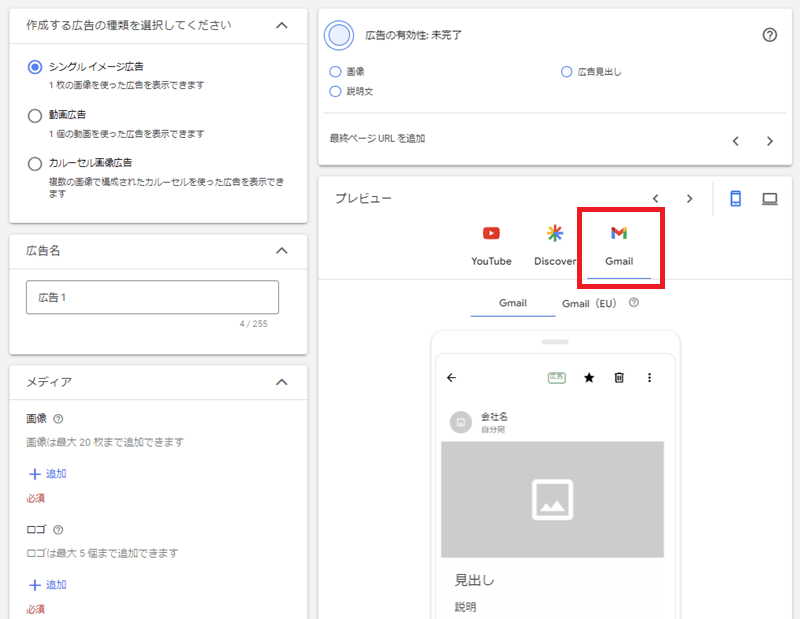
最後にクリエイティブを設定します。
広告の種類を選択し、広告名や必要なアセットを追加していきます。
プレビューでGmail広告の配信イメージが表示されるので確認しながら進めましょう。
「キャンペーンを公開」をクリックして設定が完了です。
参考:『デマンドジェネレーションキャンペーンを作成する|Google広告ヘルプ』
まとめ
この記事を読んで、Gmail広告の最適化が難しいと少しでも感じたら、広告代理店に任せるのも一つの手です。
株式会社Unionは、Google広告運用のご相談を承っております。
Google広告、Yahoo!広告の正規代理店として認定されており、蓄積されたノウハウから短期間で課題を解決に導きます。
また、弊社の広告運用担当はYahoo!広告、およびGoogle広告の認定資格保持者であり、知識のアップデートを行っております。
薬機法医療法遵守広告代理店の認証を受けておりますので、広告審査の厳しい薬事・医療系も対応可能です。
お客様のあらゆるニーズに対し 分析・調査を行い最適なプランをご提案しますので、お気軽にご相談下さい。
監修者
2012年創業、新宿のWebマーケティングに強い広告代理店「株式会社Union」が運営。Webマーケティングの知見を深め、成果に繋がる有用な記事を更新しています。「必要な情報を必要な人へ」をスローガンに、Web広告運用や動画制作など各種Webマーケティングのご相談を受付中。


